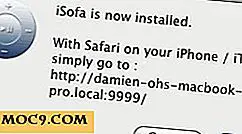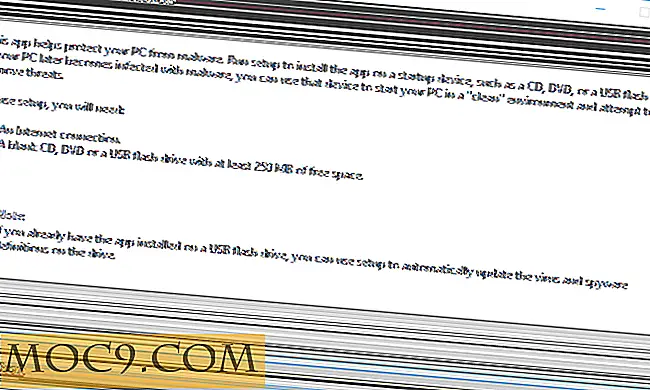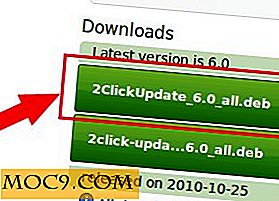Gratis Studio: En Multi-Purpose Converter for å regulere dem alle
Vi konverterer medietyper fra ett format til et annet nesten hver dag. Enten vi skal overføre en sang til vår bærbare mediespiller, laster opp en video til YouTube, eller størrelsen ned et bilde ved å endre formatet, må vi gå gjennom en konverteringsprosess for format.
Vanligvis for ulike typer mediekonverteringer, har vi installert separate programmer: en for videoformatkonvertering, en for konverteringer av lydformat og en for konverteringer av bildeformat. Med DVDVideoSoft's Free Studio kan du få et enkelt program for alle dine mediatype konverteringer.
Free Studio er et freeware for Windows som støtter et imponerende utvalg av videoformater, samt lyd- og bildeformater. Finn vår omfattende dekning av dette bemerkelsesverdige freeware nedenfor og se hvorfor du skal bruke den.
Nedlasting og installasjon
Free Studio kjører på Windows XP, Vista og 7. For å få programmet, må du laste ned installasjonsfilen som er i EXE-formatet og om lag 60 MB. Den tilsynelatende store oppsettstørrelsen fullstendig begrunner seg selv når programmets funksjoner utforskes og forstås. I tillegg til funksjonene, som vi fremhever i de følgende avsnittene, støtter programmet flere språk. Totalt 12 språk støttes, inkludert nederlandsk, engelsk, spansk, fransk og italiensk.

Multispråklig støtte bidrar absolutt til å levere funksjoner til et bredere publikum i motsetning til de fleste mediaomvandlingsprogrammer som bare retter seg mot engelsktalende dataprodusenter.
Brukergrensesnitt
Når du kjører programmet for første gang, er dette typen bilde du vil se:

De store lyse knappene lar deg legge inn ulike kategorier medieverktøy. En klikkelyd kan høres når du plasserer musepekeren over disse knappene. Lyden legger pent til den generelle følelsen av programmet.
Hvis du vil endre standardspråket uten å installere programmet på nytt, kan du gjøre det fra øverst til høyre.

Samlet sett holder grensesnittet et friskt utseende uten å måtte trette brukeren. Hvis vi skulle klassifisere det, ville grensesnittet få en 'A'.
La oss nå gå videre til typen medieverktøy som tilbys av Free Studio.
Bildeverktøy
Ved å bruke "Foto & Bilder" -knappen fra hovedvinduet til programmet, kan du legge inn bildeportalen til Free Studio. Her ser du en imponerende liste over bildeverktøy du kan bruke.

Fra toppen av listen kan du bruke disse verktøyene til å:
- Konverter formatet til bilder og endre størrelsen på dem
- Konverter videoer til individuelle JPG-bilder
- Lag 3D-bilder
- Ta opp en del av skjermen for å lage en screencast
Dermed får du ikke bare praktiske bildeverktøy, men du kan også ta opp screencasts, og dermed eliminere behovet for en ekstra applikasjon for formålet.
Lydverktøy
Fra hovedvinduet gir "MP3 & Audio" -knappen deg tilgang til programmets lydverktøy.

Lydverktøyet lar deg utføre følgende funksjoner:
- Konverter lydfiler mellom ulike formater
- Rediger lydfiler
- Ekstra lyd fra videoer
- Brenn lyd til en optisk plate, enten som en lyd-CD eller som en MP3-plate
I likhet med bildeverktøyet redigerer lydverktøyene deg behovet for å ha en rekke andre programmer installert. Lydverktøy-delen av Free Studio erstatter din nåværende programvare for konverteringer av lydformat, lydredigering og lydutvinning fra video.
Videoverktøy
Free Studio tilbyr et imponerende utvalg av videoverktøy. Disse verktøyene er spredt ut i 5 kategorier som er synlige i programmets hovedvindu. Den første kategorien er "YouTube", og dens verktøy kan ses på følgende bilde:

YouTube-verktøyene lar deg laste ned videoer fra YouTube og konvertere deres filformat direkte, og dermed fusjonere nedlastings- og konverteringsstrinnene effektivt. Programmet lar deg også laste opp videoer til YouTube fra grensesnittet.
Det andre settet med videoverktøy er kategorisert som "CD, DVD, BD." Verktøyene som er inkludert i denne kategorien, kan ses i følgende bilde:

Disse verktøyene er i utgangspunktet diskskriververktøy. Med andre ord lar disse verktøyene deg brenne videoer til en video-CD, en DVD eller en BluRay-plate etter å ha passert videoen gjennom de riktige filkonverteringene.
Den tredje kategorien videoverktøy er "DVD & Video." Se følgende bilde for listen over verktøy som den inneholder:

Som du ser på bildet, tilbyr denne kategorien videofilmer som du sannsynligvis vil bruke mest. Fra video redigering til videoformat konvertering, utfører verktøy i denne kategorien alle disse funksjonene.
Kategorien "Mobiler" av videoverktøy lar deg konvertere videoer til bestemte enheter. Disse vil komme til nytte når du ikke vet hvilke videoformater enhetene dine kan håndtere. Følgende bilde er hvilke verktøy i denne kategorien som ser ut:

Den siste kategorien av videoverktøy er "Apple-enheter." Funksjonen til denne kategorien er den samme som "Mobile" med videoverktøy for hver Apple-enhet som er merket separat.

bruk
Metode for bruk av alle verktøyene som tilbys av Free Studio er nesten det samme. Når du klikker på et verktøy i en av de ovennevnte kategoriene, vil du møte et vindu som ligner på bildet nedenfor:

Den øverste delen er der du angir inngangsfilen. Du kan spesifisere flere filer i tilfelle batch konverteringer. Under spesifiserer du mappen for utmatingsmappen og detaljer om utdataformatet. Når dine preferanser er angitt, klikker du på "Konverter" -knappen for å starte prosessen.
Konklusjon
Ta en titt på dine installerte programmer. Som vi påpekte tidligere, vil du legge merke til at du har flere applikasjoner installert for nesten alle funksjonene som tilbys av Free Studio. Bytte alle disse programmene med et enkelt program, vil ikke bare være praktisk, men også betydelig frigjøre diskplassen. Med fordelene det tilbyr, er Free Studio et must-have-program for alle dataprodusenter.
DVDVideoSofts gratis studio.